私はiPadが大好きで、ゲームから生産性向上ツールにいたるまで様々なアプリケーションをダウンロードしています。しかし最近、処理速度が遅く、容量もほとんど残っていないことに気付きました。私のiPadには、トライアル期間が過ぎてしまったものや、それほど使わなくなってしまったものなど、必要のないアプリケーションがたくさんあります。簡単にiPadのアプリを削除する方法はあるのでしょうか。
AppleのApp Storeには、膨大な数のアプリケーションがあります。ここでは、人気のゲームから便利なツールまで、何でもそろっています。無料完全版をダウンロードできるものもあれば、期間限定のお試し版を使用したあとに完全版を購入できるものまで様々です。App storeをこまめにチェックしている人は、iPadがあっという間にプログラムでいっぱいになるでしょう。空き容量を作り、iPadの処理速度を上げるためには、不要なアプリケーションを削除しなければなりません。 この記事には、iPadのプログラムを削除する方法をいくつか紹介いたします。
あわせて知りたい

目次
1. iPadからひとつずつアプリケーションを削除(基本)
2. iPadのアプリを一度にたくさん削除(クイック)
3. iTunesの不要なアプリを削除(iTunes)
4. iPadからアプリケーションを永久に削除(共有ソフト)
ソリューション1:直接iPadアプリを削除する
iPad上でアプリを削除するもっとも基本的な方法は、ホームスクリーンで操作します。技術的な知識は何も必要ありません。手順は以下の通りです:
- ホームスクリーン、または削除したいアプリケーションが保存されているページを開きます。
- アイコンが揺れ始めるまで、アプリケーションを指で押さえます。
- アイコン上部に×印が現れますので、それをクリックします。
- 「削除」ボタンを押して、 削除します。
- 終わったらホームボタンを押し、いつものホームスクリーンに戻します。
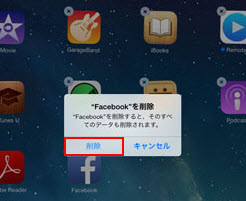
ソリューション2:iPadアプリケーションを削除する
iPadから一度にたくさんのアプリを削除したい方には、より効率的にアプリケーションを削除する方法がありますので、ひとつひとつアプリを消去する必要はありません。10個以上(数百個でも)のプログラムを削除したい場合、以下の手順で簡単に処理できます:
- ホームスクリーンの「設定」アイコンをタップします。
- 次に「一般」の「使用状況」を開きます。
- お使いのデバイスに保存されたすべてのアプリケーションおよびその使用容量のリストが表示されます。
- ここで、削除したいプログラムをタップするだけです。
- 最後に「アプリを削除」ボタンをクリックすれば、処理が完了します。
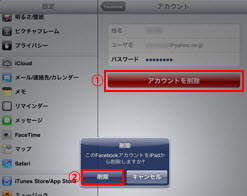
ソリューション3:iTunesを使用してiPadから不要なアプリを削除する
上記にご紹介した方法なら、特別な技術がなくても、あっという間にiPadアプリを削除することができます。しかし、デバイスのプログラムを削除すればiTunesからも削除される、ということにはなりません。iPadをiTunesに接続すれば、削除したアプリケーションが再びリストに表示され、また不要なものが混ざってしまいます。幸いにも、iTunesのiPadのアプリケーションを簡単に削除する方法がありますので、以下をご参照ください。
- USBケーブルを使ってiPadをパソコンに接続し、iTunesを開きます。
- 左側の「アプリ」をクリックします。
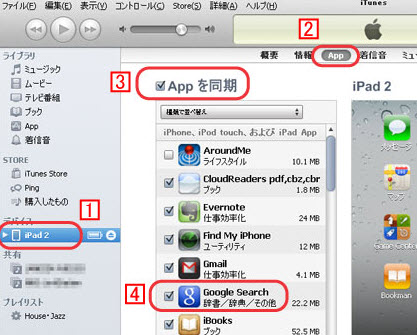
- 削除したいアプリの「シフト」キーを押さえ、クリックして、反転表示します。
- キーボードの「Delete」キーをタップ、またはアイコンを右クリックして「削除」を選びます。
- 通知がポップアップしますので、「アプリを削除」を選びます。
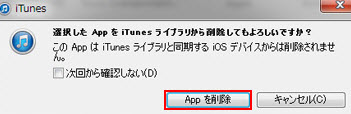
- 次のウィンドウで、「ゴミ箱に移動」を選び、関連データを削除します。
技術的な知識がなく、忙しいユーザ向けに、iPadアプリの削除の簡単な方法があります。この方法を使えば、プログラムを簡単に消去することができます。
ソリューション4:iPadのアプリを永久に消去する
iPhoneデータ消去ソフトを使用すれば、デバイスに保存されているアプリケーション、動画、写真、音楽、連絡先、メッセージ、Eメール、パスワードなど個人的なファイルを永久に消去することができます。iPadだけでなく、ロックされたiPhoneや改造されたiPhoneにも対応しています。このツールには、2つの消去モードと3つのデータ消去レベルがあります。
このツールは、最近アップグレードされ、「エクスプレスクリーンアップ」および「個人データ消去」の2つの機能が追加されました。エクスプレスクリーンアップは、iPadに保存された個人データを永久に消去しながら、デバイスの不要なものを短時間で削除し、空き容量を増やしてくれます。このプログラムを使用してiPadから不要なアプリを削除する方法は、1から3まで数を数えるくらい簡単です。手順は以下のとおりです:
- パソコンにツールをダウンロードし、起動させ、USBケーブルを使ってiPadを接続します。
- 画面の左側で、モードを選択します —「削除したファイルを消去」。
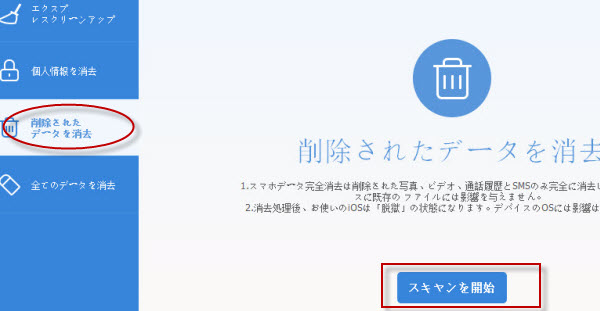
- 「スキャンを開始」ボタンを押し、iPadのファイルがスキャンされるまで待ちます。
- 「エクスプレスクリーンアップ」をクリックするだけで、不要なアプリケーション、ログファイル、iTunesのキャッシュや、アプリのインストールに関連する不要なものを削除することができます。
- 「スキャンを開始」をクリックし、消去したいファイルを選択します。
- 「今すぐ消去」をクリックし、iPadのアプリ関連ファイルを削除します。
結論:iPadのアプリを削除するのは簡単です。アプリケーションをひとつかふたつ、iPadのスクリーンで直接削除するだけなら、基本もしくはクイックを使用して、数回のクリックで削除できます。また、iTunesを使えば、ライブラリのアプリをたくさん削除することができます。iTunesで回復されることなく、iPadからアプリを簡単かつ完全に削除したい場合には、高性能iOSクリーニングツールのiPhoneデータ消去ソフトを使用するといい結果が得られるでしょう。

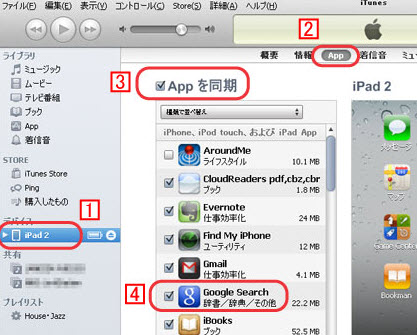
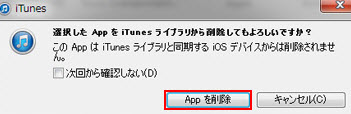
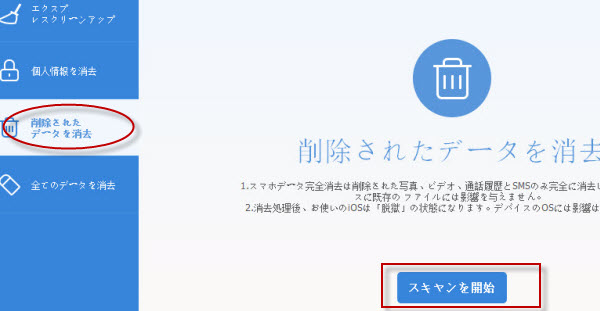

コメントを書く